Mitä palveluja voidaan poistaa käytöstä Windows 10 ssä

- 2976
- 569
- Gustavo Senger
Windows 10 -palvelujen katkaiseminen ja mistä niistä voi turvallisesti muuttaa lähtötyyppiä, on yleensä kiinnostunut järjestelmän suorituskyvyn lisäämiseksi. Huolimatta siitä, että tämä voi todella hieman nopeuttaa tietokoneen tai kannettavan tietokoneen toimintaa, en suosittele palvelujen poistamista käyttäjille, jotka eivät tiedä miten itsenäisesti ratkaista ongelmia, joita teoreettisesti voi syntyä tämän jälkeen. Itse asiassa en suosittele Windows 10 -järjestelmäpalvelujen irrottamista ollenkaan.
Alla on luettelo palveluista, jotka voidaan poistaa käytöstä Windows 10: ssä, tietoa siitä, miten se tehdään, samoin kuin joitain selityksiä yksittäisille pisteille. Huomautan jälleen kerran: tee tämä vain, jos tiedät mitä teet. Jos haluat vain poistaa järjestelmässä jo saatavilla olevat "jarrut", palvelujen sammutus on todennäköisesti toimimista, on parempi kiinnittää huomiota siihen, mitä ohjeissa on kuvattu, kuinka nopeuttaa Windows 10, samoin kuin laitteesi virallisten kuljettajien asennus.
Johtamisen kaksi ensimmäistä osaa kuvaavat menetelmät Windows 10 -palvelujen manuaalista katkaisemiseksi ja sisältävät myös luettelon niistä, jotka useimmissa tapauksissa ovat turvallisesti poissa. Kolmas osa on ilmainen ohjelma, joka pystyy automaattisesti poistamaan "tarpeettomat" palvelut ja palauttamaan kaikki asetukset oletusarvoihin, jos jotain meni pieleen. Ja video -ohjeen lopussa, joka näyttää kaiken, mitä yllä on kuvattu.
Kuinka poistaa palvelut käytöstä Windows 10: ssä

Aloitetaan siitä, kuinka palvelut on irrotettu tarkalleen. Tämä voidaan tehdä monella tavalla, josta "palvelun" sisäänkäyntiä suositellaan painamalla näppäimistöä ja syöttöä ja syöttöä Palvelut.MSC tai ohjauspaneelien "hallinto" - "Service" (toinen menetelmä - MSCONFIG: n sisäänpääsy "Palvelu" -välilehti) kautta).
Seurauksena on, että ikkuna, jossa on luettelo Windows 10 -palveluista. Kaksoisnapsauttamalla mitä tahansa heistä voit pysäyttää tai aloittaa palvelun ja muuttaa käynnistystyyppiä.
Käynnistystyypit ovat: automaattisesti (ja viivästynyt vaihtoehto) - Palvelun käynnistäminen Windows 10: n sisäänkäynnin kohdalla manuaalisesti - Palvelun käynnistäminen sillä hetkellä, kun se vaati käyttöjärjestelmää tai ohjelmaa, palvelua ei voida käynnistää.
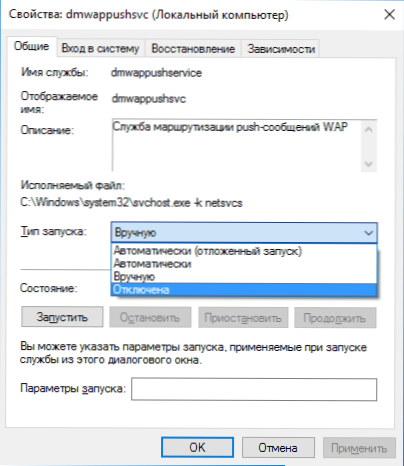
Lisäksi voit sammuttaa palvelut komentorivillä (järjestelmänvalvojalta) käyttämällä SC -konfigurointikomentoa “Name_ Service” Start = Poistettu käytöstä missä on ”The_liorsin nimi” - Windows 10: n käyttämä järjestelmän nimi, näet Yläpisteessä tarkastellaan tietoja mistä tahansa palveluista kaksoisnapsautuksen mukaisesti).
Lisäksi huomaan, että palvelusasetukset vaikuttavat kaikkiin Windows 10 -käyttäjiin. Nämä asetukset itse ovat oletusarvoissa rekisteriakunnassa Hkey_local_machine \ system \ currentControlset \ Services \ - Voit edeltää tämän osan rekisteröintieditorin avulla, jotta voidaan nopeasti palauttaa oletusarvot. Vielä parempi - Luo ensin Windows 10 -palautuspiste, jolloin sitä voidaan käyttää vikasietotilasta.
Ja vielä yksi huomautus: Jotkut palvelut eivät voi vain poistaa käytöstä, vaan myös poistaa poistamalla Windows 10: n tarpeettomat komponentit. Voit tehdä tämän ohjauspaneelin kautta (voit siirtyä siihen käynnistyksen oikealla napsauttamalla) - ohjelmat ja komponentit - Windows -komponenttien kytkeminen päälle tai irrottaminen.
Palvelut, jotka voidaan poistaa käytöstä
Alla on luettelo Windows 10 -palveluista, jotka voit poistaa käytöstä, mikäli niiden tarjoamia toimintoja ei ole käyttänyt. Lisäksi yksittäisten palvelujen osalta tein lisäohjeita, jotka voivat auttaa päätöksen tietyn palvelun sammuttamisen suositeltavuudesta.
- Faksi
- NVIDIA -stereoskooppinen 3D -ohjainpalvelu (NVIDIA -näytönohjaimille, jos et käytä 3D -kuvaa)
- Yleinen pääsy NET -satamiin.TCP
- Toimivat kansiot
- Alljoyn -reititinpalvelu
- Hakemustodistus
- BitLocker -salauspalvelu
- Bluetooth -tukipalvelu (jos et käytä Bluetoothia)
- Asiakaslisenssit (ClipsVC, katkaisun jälkeen Windows 10 Store -sovellus voi toimia väärin)
- Tietokoneselain
- DmwappushService
- Palvelu maantieteelliseen asemaan
- Tiedonvaihtopalvelu (Hyper-V). Hyper-V-palvelu on järkevää sammuttaa vain, jos et käytä Hyper-V-virtuaalikoneita.
- Työn valmistumispalvelu vieraana (Hyper-V)
- Pulssipalvelu (Hyper-V)
- Hyper-V-virtuaalikoneistunnot Service
- Hyper-V-ajan synkronointipalvelu
- Tiedonvaihtopalvelu (Hyper-V)
- Etätyöpöydän virtualisointipalvelu Hyper-V
- Palvelu anturien tarkkailuun
- Anturitietopalvelu
- Anturipalvelu
- Kytkettyjen käyttäjien ja telemetrian toiminnallisuus (tämä on yksi pisteistä Windows 10: n valvontaan käytöstä)
- Yleinen pääsy Internet -yhteyteen (ICS). Edellyttäen, että et käytä yleisen pääsyn toimintoja Internetiin, esimerkiksi Wi-Fi: n levittämiseen kannettavasta tietokoneesta.
- Verkkopalvelu Xbox Live
- Superfetch (edellyttäen, että käytät SSD: tä)
- Tulostushallinta (jos et käytä tulostustoimintoja, mukaan lukien Windows 10 -tulostuksen tulostus PDF: ssä)
- Biometriset palvelun ikkunat
- Etärekisteri
- Toissijainen sisäänkäynti järjestelmään (edellyttäen, että et käytä sitä)
Jos et ole vieras englanniksi, niin ehkä kaikkein täydellisimmät tiedot Windows 10 -palveluista eri painoksissa, niiden oletusasetusten ja turvallisten arvojen parametrit, voit piirtää sivulle Blackviper.Com/palvelukonfiguraatiot/mustaviiperät-Windows-10-palvelut konfiguraatiot/.
Windows 10 Easy Service Optimizer
Nyt ilmaisesta ohjelmasta Windows 10: n - Easy Service Optimizer -palvelujen parametrien optimoimiseksi, jonka avulla voit helposti poistaa käyttämättömät käyttöjärjestelmät käytöstä kolmessa esiasetetussa skenaariossa: turvalliset, optimaaliset ja äärimmäiset. Huomio: Suosittelen voimakkaasti palautuspisteen luomista ennen ohjelman käyttöä.
En voi taata, mutta ehkä tällaisen aloittelijan käyttäjän käyttö on turvallisempi vaihtoehto kuin palvelun sammuttaminen manuaalisesti (ja vielä paremmin olla koskettamatta mitään palvelujen parametreihin), koska se palaa paluun Alkuasetukset yksinkertaisempia.
Easy Service Optimizer -rajapinta venäjällä (jos et käynnisty automaattisesti, siirry vaihtoehtoihin - kielille) ja ohjelma ei vaadi asennusta. Aloituksen jälkeen näet luettelon palveluista, niiden nykyisestä tilasta ja käynnistämistä parametreista.
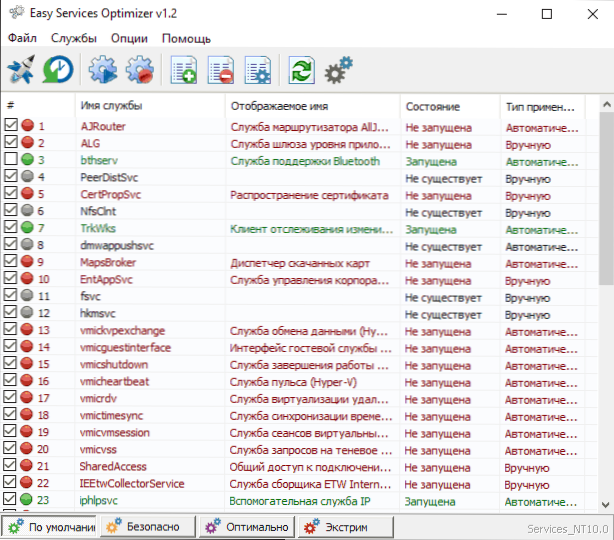
Alareunassa - neljä painiketta, joiden avulla voit ottaa käyttöön oletuspalvelujen kunto, turvallinen vaihtoehto palvelujen sammuttamiseksi, optimaalinen ja äärimmäinen. Suunnitellut muutokset näytetään heti ikkunassa, ja painamalla vasenta yläkuvaketta (tai "tiedosto" - "Käytä asetuksia" -valikko), parametreja käytetään.
Kaksinkertaisesti napsauttamalla mitä tahansa palvelua, voit nähdä sen nimen, käynnistystyypin ja turvalliset käynnistysarvot, joita ohjelma sovelletaan, kun valitaan sen eri asennuksia. Voit muun muassa poistaa sen (en neuvo) minkä tahansa palvelun oikealla napsautuksella sijaitsevassa kontekstivalikossa.
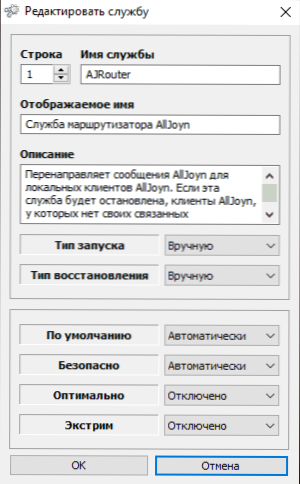
Voit ladata helpon palvelun optimoijan ilmaiseksi viralliselta sivulta sordum.Org/8637/Easy-Service-Optimizer-V1-1/ (Latauspainike sijaitsee sivun alareunassa).
Windows 10
Ja lopulta, kuten luvattiin, video, jossa edellä kuvattu on selvästi osoitettu.

